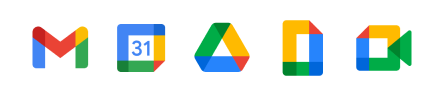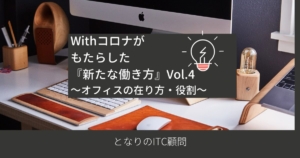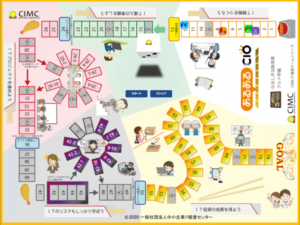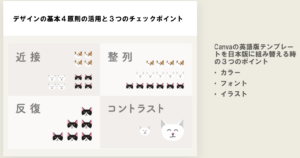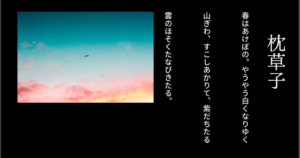2度目の緊急事態宣言に、「テレワーク」が取り上げられています。「出勤者数の7割削減」を目指し、テレワークやローテーション勤務、時差通勤などを、お願いしますという内容です。
そこで、テレワーク端末として最強と噂される【Chromebook】を私は昨年末に購入し、試してみました。この記事では Chromebook について「Windows」や「Mac」との違いやメリット等、テレワークパソコンとしての魅力を紹介します。
Chromebook とは?
Chromebook(クロームブック)は、Googleが開発した「Chrome OS」という独自のOSを搭載したパソコンです。海外では2011年に Google が発売を開始、日本では2015年に発売がスタートされました。
2015年までは「Chromeブラウザ」だけを搭載、ブラウザでの作業に特化したパソコンでしたが、2017年からは「Android アプリ」にも対応しタブレットにも使えるようになりました。
見た目はこれまでのパソコンと同じですが、タブレットの使い勝手も取り込んだ「いいとこ取り」をした新しいタイプのパソコンではないでしょうか。
Chromebook のメリットがテレワークに適している
Chromebook をテレワーク用の端末として採用するメリットは、下記の通りです。
【電池が長持ち】
Chromebook は一日充電しなくても全く不安になりません。数年使い続けた Windows や Mac だと2~3時間でバッテリー残量がなくなってしまうことがよくありますが、Chromebook はそもそもバッテリー消費量が少ないので、数日使えます。
Chromebook のバッテリーも一般的なものを使っているので、時が経つとともにバッテリーは劣化していくとおもいますが、基本的にWebベースで作業をする端末なので、高性能なCPUを必要としません。
ですから、消費電力は比較的少なく、バッテリーが長持ちします。2年以上同じ端末を使っていても6時間くらいは普通に仕事できるようです。私は購入して浅いですがそのように思います。
【すぐに起動する】
Chromebook の起動は8秒ぐらいです。座って開いて「さぁやるぞ」の気持ちに合わせて起動してくれます。たかが起動時間と思われるかもしれませんが、テレワークとしては、めちゃくちゃ大切です。
30分だけ時間が空いたときにさっと開いて2~3通メールを返信することや、至急の電話があったときに資料確認することも Chromebook を取り出してすぐにでき、応対がスムーズにできて、仕事のスピード感がかなり変わったことが実感できます。
【失くしても安全な端末】
無くさない為の対策ももちろん大事ですが、それ以上に無くしても問題ないようにすることのほうが大切です。この対策が別サービスなどを使わずに標準で実現できているのも Chromebook のメリットです。
Chromebook は2つの紛失対策が施されています。
- TPM(端末内に組み込まれたセキュリティチップ)が標準搭載である。
- 紛失報告を受けた時にすぐにロックがかけ操作不可能な状態にできる。
情報システム部門の方にとって、外出先で業務をさせることは情報漏えいのリスクがあり、その対策をするのにあれやこれやと考えて様々なセキュリティサービスの情報を入手し、検証して、端末に施して、運用を回し自社に合ったリスク対策を施す必要がありました。
そういった大変な作業を Chromebook なら標準でやってくれるので 簡単に対策できてしまいます。運用コストは見えない部分なので社内での説明が難しいこともありますが、Chromebook ならラクで、安全の一石二鳥です!
何より Chromebook は安い
テレワーク用に配布する端末はコストパーフォーマンスが必要です。Chromebook は安いです。エントリーモデルなら3万円前後です。もはやスマホより安く買えてしまう状況です。「とりあえずWndowsを買おう」と考える前に一度、Chromebook を試してみはどうでしょうか?!
Chromebook を社外で使うデメリット
メリットだけではなく Chromebook を社外で使うデメリットも考えて見たところ思いつくことを、あえて挙げると下記2点です。
①社内システムが使えない
外出先から社内ネットワークのシステムを触ることは、Chromebook に限らず Windows や Mac もできません。
ただ、外で働く側としては「社内のファイルサーバが見たい」「どこでも同じように仕事したい」と当然思います。これを実現するとなるとどうしても「VPN(仮想の専用線)」が必要であり、1台あたりの単価も上がってしまいます。
しかし、逆に言えば VPN の設定をしてあげれば Chromebook も問題なく社外から社内ネットワークにアクセスできるので、費用対効果が見込めるようであれば検討してみても良いと思います。
一方でこんな考え方もあります。「場所に関係なく使えないのであればファイルサーバ使うのやめよう」という解決策です。社内でしか使えないストレージをやめて、Google Drive 等を使うようにする策です。
ひと昔前まではあまり現実的では無かったかもしれませんが、チームドライブ(ファイルサーバの様に使える機能)も実装されました。Google のデータセンターは超セキュアなので、ファイルサーバに社外からアクセスさせるパターンと比較してみても良いと思います。
②ログが取れない
Chromebook はログ取得があまりできません。ログインしたときや、今ログインしているかどうか程度しか取得ができ無いのです。ただし、Chromebook の端末内で行う作業はほぼないのでそれほど問題ではないかと思います。
Windows や Mac などの他のOSのように、なにかソフトを用意してローカルでひたすら作業をするという設計ではないからです。
なので、Chromebook の場合は Web に繋ぎにいった先で何をしているのか確認できれば良いのです。Web につながってこそ真価を発揮する端末なのです。
Chromebook ならではの運用に切り替えることによって解決は可能と思います。クラウドサービス/クラウドシステムの利活用が決め手ですね!
テレワークに最適なGoogle無料アプリ
Windows で仕事に使っている Word・Excel・Power Point など使いたいと思われたときは、テレワークに最適な Google 無料アプリが下記のようにありますので使ってみてください。
私も使い始めていますが直ぐに慣れます。また、新たな発見もありますね。。。
- Gmail:出先からスマホでも送受信可能なメールサービス
- Googleカレンダー:スケジュール管理・共有に最適!
- Google Drive:オンライン上のデーター保管サービス
- Googleドキュメント:自動保存機能がすごいGoogle版Word
- Googleスプレッドシート:関数も使えるGoogle版Excel
- Googleスライド:クラウド型のGoogle版Power Point
- Googleハングアップ:Web会議ツール
など無料アプリは69アプリあります。
👉更に、オフィスで必要なITツールが揃っている有料版Googleサービス【Google Workspace】がおススメです!